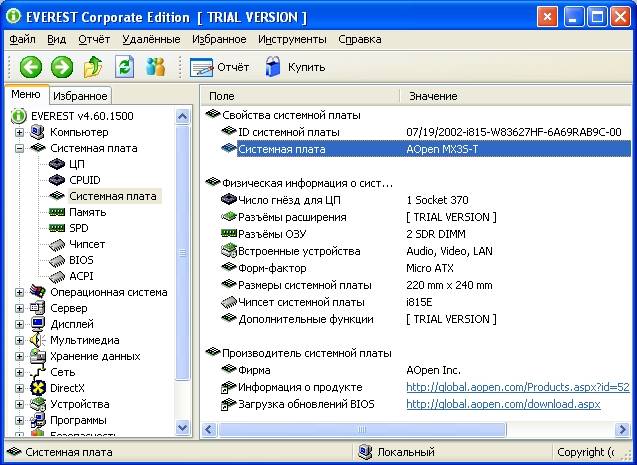Windows 7 ოპერაციული სისტემის ერთ-ერთი ყველაზე გავრცელებული პრობლემა არის კომპიუტერის ან ლეპტოპის „დაბრკოლება“ ან „შენელება“. ეს გამოიხატება იმაში, რომ მოწყობილობა იწყებს ბევრად უფრო ნელა დატვირთვას, პასუხობს მომხმარებლის ქმედებებს და საბოლოოდ ანელებს და უარს ამბობს მუშაობაზე. ასეთი გაყინვის უამრავი მიზეზი არსებობს. ისინი შეიძლება დაიყოს ორ მთავარ ბლოკად:
თითოეულ კონკრეტულ შემთხვევაში, სხვადასხვა ქმედებები უნდა განხორციელდეს. მოდით გადავხედოთ ნელი ვინდოუსის ყველაზე გავრცელებულ პრობლემებს, ასევე მათი გადაჭრის გზებს.
თავისუფალი სივრცის ნაკლებობა
იმისათვის, რომ კომპიუტერმა ან ლეპტოპმა სწრაფად იმუშაოს, სისტემას საკმარისი მეხსიერება სჭირდება. ყველაზე ხშირად, Windows დამონტაჟებულია "C" დისკზე. გამოუცდელობის გამო, მომხმარებლები მასზე აყენებენ ყველა სხვა პროგრამას (ზოგჯერ სისტემურ საქაღალდეებშიც კი, როგორიცაა "პროგრამის ფაილები" ან "სისტემა 32"). დარწმუნდით, რომ დისკს, რომელზეც დააინსტალირეთ Windows, აქვს საკმარისი ადგილი კომფორტული მუშაობისთვის.
წაშალეთ ყველა არასაჭირო ფაილი და პროგრამა, რომელიც მდებარეობს სისტემის დისკზე. როგორც წესი, ეს მოიცავს შემდეგ დირექტორიას:
- სამუშაო მაგიდა;
- ჩამოტვირთვები;
- ჩემი დოკუმენტები (ბიბლიოთეკა, სურათები);
- ნაგვის ფაილები.

სხვათა შორის, რეკომენდებულია პირველ რიგში დესკტოპის გაწმენდა. მასზე უამრავი სხვადასხვა ფაილის, მალსახმობების, საქაღალდეების არსებობა რამდენჯერმე ამცირებს კომპიუტერის ან ლეპტოპის მუშაობას. საკმარისი თავისუფალი სივრცის გათავისუფლებით (ისე, რომ დისკის ზოლი ლურჯად გამოჩნდეს და არა წითლად), კომპიუტერი შესამჩნევად ნაკლებად ჩამორჩება.
სისტემის ფაილების დაზიანება
შემდეგი მიზეზი, რის გამოც კომპიუტერი ან ლეპტოპი ძალიან ნელია, შეიძლება იყოს დაზიანება ან სისტემის მუშაობისთვის მნიშვნელოვანი ფაილების და საქაღალდეების არარსებობა. მიზეზები შეიძლება განსხვავებული იყოს:
- თავდაპირველად არასწორად დაინსტალირებული Windows 7.
- კრიტიკული შეცდომები დაინსტალირებული Windows-ის დიდი ხნის განმავლობაში გამოყენების შემდეგ.
- მავნე ფაილებით სისტემის ინფექციის შედეგები.
- კომპიუტერის ან ლეპტოპის არასწორი მუშაობა.
- მნიშვნელოვანი სისტემის ფაილების შემთხვევითი წაშლა.
- მესამე მხარის აპლიკაციების არასწორი წაშლა.
- რეესტრის არასწორი მუშაობის შედეგები.
ზემოთ ჩამოთვლილი პრობლემების გადასაჭრელად უმარტივესი გზაა სისტემის აღდგენა. ამ ფუნქციის უპირატესობა ის არის, რომ პროცედურა არ მოქმედებს პროგრამებზე, რომლებიც თავად მომხმარებელმა დააინსტალირა კომპიუტერზე (დრაივერები და სხვა პროგრამული უზრუნველყოფა) ან სხვა პერსონალური ფაილები, მაგრამ მხოლოდ ამოწმებს სისტემის მთლიანობას. საჭიროების შემთხვევაში, დაკარგული ფაილები ჩამოიტვირთება და კომპიუტერი ნაკლებად ანელებს. ამ პროცედურის ჩატარებას არ შეუძლია უარყოფითი გავლენა მოახდინოს და აღდგენის შემდეგ კომპიუტერი მხოლოდ უფრო სწრაფად იმუშავებს.

თუ დაზიანება ძალიან სერიოზულია, თქვენ ჩაატარეთ აღდგენა, მაგრამ კომპიუტერი ან ლეპტოპი კვლავ ნელი ან ნელია, მაშინ შეგიძლიათ იფიქროთ Windows-ის ხელახლა ინსტალაციის ვარიანტზე. ეს უნდა გაკეთდეს მხოლოდ როგორც უკანასკნელი საშუალება.
ნაგავი რეესტრში და გაშვებაში
ლეპტოპის ან კომპიუტერის გამოყენებისას (პროგრამების ინსტალაცია და დეინსტალაცია, ფაილების კოპირება, USB მოწყობილობების დაკავშირება და ა.შ.), ბევრი ჩანაწერი გროვდება Windows სისტემის რეესტრში (). ზოგი დუბლირებულია, ზოგიც შეცდომით არის შეყვანილი. ეს ყველაფერი იწვევს სისტემის შეცდომებს, აპლიკაციების ერთმანეთთან კონფლიქტს, კომპიუტერი ანელებს და მუშაობს ნელა. თქვენი კომპიუტერის ან ლეპტოპის მუშაობის გასაუმჯობესებლად რეკომენდებულია რეესტრის გაწმენდა. რა თქმა უნდა, თქვენ არ გჭირდებათ ამის გაკეთება ხელით. უმჯობესია გამოიყენოთ უფასო CCleaner პროგრამა. მასში შეგიძლიათ არა მხოლოდ რეესტრის შეცდომების გამოსწორება, არამედ გაშვების პარამეტრების კონფიგურაცია.


ბევრი პროგრამა, რომლებიც დაინსტალირებულია კომპიუტერზე, იტვირთება სისტემის გაშვებისას. ზოგჯერ ეს შეიძლება იყოს სრულიად არასაჭირო აპლიკაციები, რომლებსაც მომხმარებელი იშვიათად იყენებს, მაგრამ როდესაც გაშვებულია და მუშაობს ოფლაინში, ისინი მოიხმარენ სისტემის რესურსებს. Windows-ის გაშვებიდან არასაჭირო პროგრამების ამოღებით, თქვენი კომპიუტერი არა მხოლოდ ჩატვირთვისას უფრო სწრაფად ჩაიტვირთება, არამედ უფრო სწრაფად იმუშავებს.
Ვირუსული ინფექცია
როგორც წესი, ვირუსი მუშაობს სტელს რეჟიმში და მოითხოვს უამრავ სისტემურ რესურსს, რის გამოც კომპიუტერი ანელებს. შემდეგი სიმპტომები შეიძლება მიუთითებდეს, რომ კომპიუტერი ან ლეპტოპი ინფიცირებულია ვირუსებით:
- მოწყობილობა იყინება გარკვეული მოქმედებების შესრულებისას (მაგალითად, "ჩემი კომპიუტერის" გახსნისას, Explorer-ს დიდი დრო სჭირდება განახლებას);
- ფაილები და საქაღალდეები არ იშლება, პირიქით, ისინი აკლიათ ან ვერ იხსნება;
- დაიწყო კრიტიკული შეცდომების გამოჩენა;
- შეიცვალა ბრაუზერის საწყისი გვერდი და ნაგულისხმევი საძიებო სისტემა, დაემატა მესამე მხარის გაფართოებები ან ინტრუზიული რეკლამა;
- გამოჩნდა მესამე მხარის პროგრამები, რომელთა ამოღება შეუძლებელია;
- პროცესორი დატვირთულია 100% დახურული პროგრამებით;
- შეუძლებელია სისტემის აღდგენის შესრულება, დავალების მენეჯერის გაშვება ან რომელიმე პროცესის შეწყვეტა.

ვირუსული ინფექციის პრობლემა რთულდება იმით, რომ მათ აქვთ მაღალი პრიორიტეტი. ეს ნიშნავს, რომ თუ სისტემას აქვს არჩევანი: შეასრულოს მომხმარებლის მიერ მოთხოვნილი მოქმედება ან ვირუსი, პრიორიტეტი მიენიჭება ვირუსს. ეს იწვევს შესამჩნევ შეფერხებას აპლიკაციების გაშვებისას და კომპიუტერი ანელებს. პრობლემის გადასაჭრელად, თქვენ უნდა გააკეთოთ შემდეგი:
- დააინსტალირეთ ანტივირუსი, თუ ის უკვე არ გაქვთ;
- თქვენი კომპიუტერის სკანირება ინფიცირებული ფაილებისთვის;
- გაგზავნეთ ნაპოვნი ფაილები კარანტინში ან წაშალეთ.

ვირუსი ბლოკავს ანტივირუსული პროგრამის გაშვებას ან ინსტალაციას
ზოგჯერ ინფიცირებული ფაილები ცვლის სისტემის პარამეტრებს. ეს იწვევს ანტივირუსის გაშვების ან ინსტალაციის შეუძლებლობას. ამ შემთხვევაში, თქვენ უნდა გააკეთოთ შემდეგი:
- გამოიყენეთ ექსპრეს შემოწმების პროგრამა. ასეთი პროგრამა არ საჭიროებს ინსტალაციას და სრულიად უფასოა;
- შეასრულეთ სისტემის აღდგენა. თუ ეს ასევე დაბლოკილია ვირუსით, მაშინ Windows-ის ხელახლა ინსტალაცია (ჩამტვირთავი USB ფლეშ დისკის ან დისკის საშუალებით) დაგეხმარებათ კომპიუტერის გადარჩენაში;
- სანამ Windows-ის სრულ გადატვირთვას გააკეთებთ, არ დაგავიწყდეთ მნიშვნელოვანი ინფორმაციის სხვა ფლეშ დრაივში შენახვა (ის ცარიელი უნდა იყოს), შემდეგ კი სხვა მოწყობილობაზე სკანირება ვირუსებზე (თუ ფაილები ინფიცირებულია).
როგორც წესი, ექსპრეს ვირუსის ტესტი იძლევა დადებით შედეგს და სჭირდება არაუმეტეს 30 წუთისა. ასეთი გაწმენდის შემდეგ თქვენი კომპიუტერი ან ლეპტოპი ბევრად უფრო სწრაფად იმუშავებს.

აპარატურის უკმარისობა
თუ კომპიუტერი ძალიან ანელებს ან იწყებს მთლიანად გაყინვას გარკვეული დროის განმავლობაში, უცნაური ხმების გამოცემის დროს (კაკუნი, ხრაშუნა, ხმაური), მაშინ ეს შეიძლება მიუთითებდეს სერიოზულ შიდა ავარიაზე და აპარატურის გაუმართაობაზე. არსებობს მთელი რიგი პრობლემები, რომლებიც გავლენას ახდენს კომპიუტერის სიჩქარეზე და ზოგიერთი მათგანის იდენტიფიცირება მარტივია საშუალო მომხმარებლის მიერ:
- მყარი დისკის უკმარისობა;
- CPU გადახურება გაგრილების სისტემის გაუმართაობის გამო;
- ქულერის უკმარისობა;
- მტვრის არსებობა სისტემის ერთეულში ან ლეპტოპში.
მყარი დისკის უკმარისობა
კომპიუტერის ან ლეპტოპის სიჩქარე დამოკიდებულია 70%-ზე მეტ მყარ დისკზე. სამწუხაროდ, მძიმე სამუდამოდ არ გრძელდება და ცვდება. როდესაც ეს მომენტი მოდის, სისტემაში შესამჩნევია გარკვეული შენელება. ეს გამოწვეულია იმით, რომ მყარი დისკი შედგება სექტორებისგან, რომლებზეც ინახება ინფორმაცია. დროდადრო ისინი იშლება და სისტემის მიერ აღინიშნება როგორც "გატეხილი".

როდესაც კომპიუტერი კითხულობს ინფორმაციას და შედის "გაფუჭებულ" სექტორში, სისტემა იშლება (შეიძლება გამოჩნდეს დამახასიათებელი ხმა), კომპიუტერი იყინება მანამ, სანამ არ გადავა სხვა სექტორში. ასეთმა გაყინვამ შეიძლება გამოიწვიოს კრიტიკული შეცდომა და სისტემის გადატვირთვა. რაც უფრო მეტია "ცუდი" სექტორი, მით უფრო ხშირად ანელებს კომპიუტერი და მით უფრო ახლოვდება დრო, როდესაც მყარი დისკი მთლიანად უნდა შეიცვალოს. ეს პრობლემა გარდაუვალია, მაგრამ შესაძლებელია მისი შეძლებისდაგვარად გადადება და შედეგების შემცირება. ამისათვის თქვენ უნდა გააკეთოთ შემდეგი:
- დეფრაგმენტი მინიმუმ თვეში ერთხელ. სრული ინსტრუქციები.
- კომპიუტერის მტვრისგან გაწმენდისას ნუ დაივიწყებთ რთულ ნაწილს მასზე უარყოფითად მოქმედებს.
- მოერიდეთ ფიზიკურ ზემოქმედებას მყარ დისკზე გარედან.
თუ ეჭვი გაქვთ, რომ ერთ-ერთი სექტორი "გაფუჭებულია", გამოიყენეთ სპეციალური კომუნალური საშუალებები, რომ იპოვოთ და აღადგინოთ ისინი.

ჩვენ ვეძებთ ცუდი (წითლად მონიშნული) სექტორებს მყარ დისკზე "Hd Tune Pro" პროგრამის გამოყენებით
გადახურება
ნელი კომპიუტერის კიდევ ერთი გავრცელებული მიზეზი არის კომპიუტერის კომპონენტების გადახურება. ასეთი გაუმართაობის დიაგნოსტიკა საკმაოდ მარტივია შემდეგი ნიშნების საფუძველზე:
- კომპიუტერი სწრაფად იტვირთება და მუშაობს გარკვეული ხნით, შემდეგ მკვეთრად ეცემა შესრულება.
- ქულერი ბევრ ხმაურს გამოსცემს ან საერთოდ არ ისმის.
- კომპიუტერი მოულოდნელად გამორთულია.
- თუ ლეპტოპი გაქვთ, შეგიძლიათ უბრალოდ ხელი დაადოთ და შეხებით შეამოწმოთ ტემპერატურა (იყო შემთხვევები, როცა კომპიუტერი ისე გახურდა, რომ დაწვა!).
თუ ნელი მუშაობის მიზეზი გადახურებაა, მაშინ უნდა გააკეთოთ შემდეგი:
- დაადგინეთ, რომელი კომპონენტი ათბობს (პროცესორი, ჩიპსეტი, მყარი დისკი). ეს შეიძლება გაკეთდეს ნებისმიერი უფასო კომუნალური ან თუნდაც გაჯეტების გამოყენებით Windows 7 დესკტოპისთვის.
- გაასუფთავეთ სისტემის ერთეული ან ლეპტოპი მტვრისგან და საჭიროების შემთხვევაში შეცვალეთ თერმული პასტა.
ეს პროცედურა არა მხოლოდ გაზრდის თქვენი მოწყობილობის სიჩქარეს, არამედ გაახანგრძლივებს მის სიცოცხლეს.


პრევენცია
კომპიუტერი ვერ იწყებს მოულოდნელად შენელებას (გარდა მასზე ფიზიკური ზემოქმედებისა, რის შემდეგაც ეს შეიძლება რეალურად მოხდეს). ნებისმიერი პრობლემა თანდათან იწყება. იმის უზრუნველსაყოფად, რომ მოწყობილობამ რაც შეიძლება დიდხანს არ შეგაწუხოთ გაუმართაობა, თქვენ უნდა გააკეთოთ მთელი რიგი პროცედურები, რომლებიც ხელს შეუწყობს პროდუქტიულობის გაუმჯობესებას:
- აკონტროლეთ თავისუფალი მეხსიერების რაოდენობა.
- დაალაგეთ დაინსტალირებული პროგრამები და წაშალეთ ისინი სწორად.
- შეამოწმეთ რეესტრი შეცდომებისთვის.
- გააკეთეთ დეფრაგმენტაცია.
- გაასუფთავეთ კომპიუტერი მტვრისგან.
- დროულად ამოიღეთ არასაჭირო ნარჩენები თქვენი დესკტოპიდან, დაცარიელეთ ნაგვის ურნა და ა.შ.
- უყურეთ ავტომატურ ჩატვირთვას.
- დაასკანირეთ თქვენი სისტემა ვირუსებზე.
ეს ყველაფერი არც დიდ დროს მოითხოვს და არც განსაკუთრებულ ცოდნას, მაგრამ სამომავლოდ ბევრ ნერვებს გიშველის.
თუ ხშირად ზიხართ მონიტორის ეკრანის წინ და ამჩნევთ, რომ თქვენი კომპიუტერი იწყებს შენელებას გაშვებისას, უნდა გაარკვიოთ მიზეზი. ყველა ადამიანისთვის სასარგებლოა ამ პრობლემების ძირითადი მიზეზების ცოდნა და მათი გადაჭრის გზები, ვინაიდან ვერავინ მოგცემთ გარანტიას, რომ მომავალშიც თავიდან აიცილებთ იგივე პრობლემებს.
ძირითადი მიზეზები
მოდით ჩამოვთვალოთ ძირითადი მიზეზები, რის გამოც კომპიუტერმა დაიწყო შენელება:
- არასაკმარისი ოპერატიული მეხსიერება;
- მყარი დისკი სავსეა; .
- რესურსზე ინტენსიური პროგრამები ან თამაშები;
- ბევრი არასაჭირო სისტემის ფაილი;
- ახალი მოწყობილობის ან დრაივერის დაყენება;
- ვირუსის პროგრამული უზრუნველყოფა;
- სისტემის რეესტრის ჩაკეტვა;
- ტექნიკის ფაქტორები.
მოდით უფრო ახლოს მივხედოთ მათ.
არ არის საკმარისი ოპერატიული მეხსიერება
არასაკმარისი ოპერატიული მეხსიერების შემთხვევაში, პროგრამები იწყებს მუშაობას, ნელდება ან უპასუხო ხდება. ამ სიტუაციის თავიდან ასაცილებლად, შეეცადეთ არ გამოიყენოთ რამდენიმე აპლიკაცია ერთდროულად. თქვენ ასევე შეგიძლიათ მოაგვაროთ დაბალი მეხსიერების პრობლემა შემდეგი რჩევების გამოყენებით.
ვირტუალური მეხსიერების რაოდენობის გაზრდა (სვოპ).თუმცა, გახსოვდეთ, რომ ძალიან ბევრი ცვლა ხშირად ანელებს პროგრამების უმეტესობის შესრულებას.
მოცულობის გასაზრდელად გჭირდებათ:
- გადადით "სისტემის" კომპონენტზე (დაწყება - კომპიუტერი - თვისებები);

- დააჭირეთ გაფართოებული სისტემის პარამეტრებს;

- იპოვეთ პარამეტრების ღილაკი (Advanced – ვირტუალური მეხსიერება);

- პუნქტის გვერდით ავტომატურად აირჩიეთ პეიჯინგის ფაილის ზომა, მოხსენით ველი;

- გადადით Specify size, შეიყვანეთ საჭირო ნომერი Maximum size ველში, შემდეგ დააჭირეთ Set და OK.
დარწმუნდით, რომ პროგრამა არ იყენებს ზედმეტ მეხსიერებას. თუ მეხსიერების გაჟონვაა, დახურეთ დაკავშირებული პროგრამა და დააინსტალირეთ განახლებები.
მაგრამ როგორ იცით, რომელი პროგრამა უნდა შეწყდეს? ამის გასაკეთებლად:
- დააჭირეთ სამუშაო მენეჯერს;
- გადადით პროცესებზე;
- დააჭირეთ მეხსიერებას;
- აირჩიეთ ვარიანტი - მეხსიერების გამოყენება;
- დაალაგეთ თქვენ მიერ გამოყენებული პროგრამები.
კიდევ ერთი ვარიანტია დამატებითი RAM მოდულის დაყენება.
ვიდეო: 7 მიზეზი, რის გამოც თქვენი კომპიუტერი ანელებს
მყარი დისკი სავსეა
მყარი დისკი დაყოფილია ლოგიკურ დანაყოფებად და სისტემა იყენებს დანაყოფს, რომელსაც ეწოდება აქტიური დანაყოფი.
აქ არის 6 მიზეზი, რის გამოც თქვენი კომპიუტერი ანელებს თქვენი მყარი დისკის გამო:
- სისტემის დანაყოფი თავდაპირველად მცირეა;
- სისტემა გადასცემს ყველა დაინსტალირებულ თამაშს და აპლიკაციას ამ განყოფილებაში;
- მასზე გროვდება დროებითი ფაილები და სისტემის აღდგენის ფაილები;
- თამაშები ინახავს ფაილების შენახვას აქტიურ დანაყოფში, რომელთა ზომები ხშირად უზარმაზარია, განსაკუთრებით თანამედროვე ძლიერ თამაშებში;
- აქტიური განყოფილების ნაწილია დესკტოპი, რომელიც ხშირად არის სხვადასხვა მომხმარებლის ინფორმაციის (ვიდეოები, ფოტოები, მუსიკალური ფაილები და ა.შ.) თავშეყრის ადგილი;
- არ არის საკმარისი ოპერატიული მეხსიერება.
ყველა ეს პრობლემა მარტივად შეიძლება მოგვარდეს. წაშალეთ დროებითი ფაილები (ამისთვის დააინსტალირეთ სუფთა პროგრამა), ძველი სისტემის აღდგენის ფაილები. თუ თამაშს არ თამაშობთ, გადაიტანეთ თამაშის შენახული ფაილები ურნაში. გაასუფთავეთ თქვენი დესკტოპი საქაღალდეებისა და ფაილებისგან და დატოვეთ მხოლოდ მალსახმობები. კიდევ ერთი გზაა თქვენს მყარ დისკზე დამატებითი ტიხრების შექმნა თამაშებისთვის, პროგრამებისთვის, ფილმებისთვის და ა.შ.
რესურსზე ინტენსიური პროგრამები ან თამაშები
პროცესორს, როგორც წესი, აქვს მარტივი ქარხნული გაგრილების სისტემა, ასე რომ, თუ კომპიუტერს ინტერნეტისთვის იყენებთ და საოფისე პროგრამებში მუშაობთ, განსაკუთრებულ პრობლემებს ვერ შეამჩნევთ.
მაგრამ თუ ხშირად იყენებთ რესურსზე ინტენსიურ თამაშებსა და პროგრამებს, მაშინ თქვენ გაქვთ ორი ვარიანტი:
- ქარხნული სისტემის შეცვლა უფრო თანამედროვე და მძლავრი სისტემით;
- დააინსტალირეთ დამატებითი ქულერი.
ბევრი არასაჭირო სისტემის ფაილი
თქვენი კომპიუტერის სისტემისა და დროებითი ფაილებისგან გასასუფთავებლად გამოიყენეთ Windows უტილიტა, რომელიც უკვე ჩაშენებულია სისტემაში. ამის გასაკეთებლად:

ამ ოპერაციას შეუძლია თქვენი კომპიუტერი რამდენიმე გიგაბაიტით „გაანათოს“ და დააჩქაროს მისი მუშაობა.
როგორ გავარკვიოთ, რატომ არის თქვენი კომპიუტერი ნელი
მოდით შევხედოთ 2 მიზეზს, რის გამოც შეიძლება თქვენი კომპიუტერი შეანელოს და გაუარესდეს:
- ახალი მოწყობილობის დაყენების შემდეგ;
- დრაივერების დაყენების შემდეგ.
ზოგჯერ ახალმა სენსორულმა კლავიატურამ ან LTE მოდემმა შეიძლება გააუარესოს თქვენი კომპიუტერის მუშაობა, რაც ხდება დრაივერის კონფლიქტის გამო ან იმის გამო, რომ დეველოპერმა დაწერა დრაივერი შეცდომით. ამ უკანასკნელ შემთხვევაში, თქვენ მოგიწევთ ამ დრაივერის ალტერნატიული ვერსიის დაყენება.
მაგრამ რა უნდა გააკეთოთ, როდესაც ჩართავთ თქვენს კომპიუტერს კონფლიქტის მოსაგვარებლად? ამის გასაკეთებლად:

აირჩიეთ ის დრაივერები, რომლებსაც გვერდით აქვთ წითელი ან ყვითელი ძახილის ნიშანი, შემდეგ ამოიღეთ და ხელახლა დააინსტალირეთ. ეს ასევე უნდა გაკეთდეს, როდესაც არსებობს ადრე დაინსტალირებული დრაივერების დუბლიკატები.
გაშვების პროგრამები
თქვენ მიერ დაინსტალირებული პროგრამების უმეტესობა ავტომატურად იწყებს ჩატვირთვას მათი გრაფიკის შესაბამისად, მაგრამ საშუალო მომხმარებლისთვის ეს ჩვეულებრივ არ არის საჭირო.
პროგრამების გაშვებიდან ამოსაღებად:
- დააჭირეთ დაწყებას;
- ქვევით ძიებაში შეიყვანეთ სიტყვა Execute;
- ფანჯრის ველში, რომელიც გამოჩნდება, აკრიფეთ msconfig;
- დააწკაპუნეთ OK.
- ამის შემდეგ, მოხსენით არასაჭირო პროგრამები;
- დააწკაპუნეთ OK.

არ არის საჭირო ველების და ანტივირუსული პროგრამების გვერდით მონიშვნის მოხსნა.
და ტიპიური პროგრამები, რომლებიც შეგიძლიათ უსაფრთხოდ წაშალოთ გაშვებიდან, მოიცავს Download Master, Winamp და Adobe Reader.
ვირუსის პროგრამული უზრუნველყოფა
თუ თქვენი კომპიუტერი გახდა ჰაკერების მსხვერპლი, შეგიძლიათ გამოიყენოთ ანტივირუსული პროგრამები ვირუსის პროგრამული უზრუნველყოფის მოსაშორებლად.
ისინი მოდის შემდეგი ტიპებით.
- Firewall ფილტრავს ქსელში გამავალ ტრაფიკს და თავდასხმების შემთხვევაში იწყებს მის დაბლოკვას, ასევე ბლოკავს ქსელში წვდომის მცდელობებს ავტორიზაციის გარეშე;
- მონიტორი ამოწმებს ყველა ფაილს, რომელსაც თქვენ აწარმოებთ თქვენს კომპიუტერში ვირუსების არსებობის ან არარსებობისთვის;
- სკანერი ასრულებს 2 ფუნქციას - სკანირებს ფაილებს და ასუფთავებს მათ ვირუსებისგან.
ყველაზე გავრცელებული ანტივირუსული პროგრამები მოიცავს:
- კასპერსკის ანტივირუსი;
- Avast;
- Dr.Web;
- პანდა;
- NOD32;
- ტრაიანეს მოსაშორებელი;
მაგრამ ყველაზე ძლიერი ანტივირუსული პროგრამაც კი არ იძლევა გარანტიას 100% დაცვას ვირუსებისგან, ასე რომ არასოდეს დაიწყოთ ყველა გადმოწერილი პროგრამის გაშვება თქვენს კომპიუტერში ზედიზედ, ასევე შეეცადეთ არ გაუშვათ პროგრამები დაუმოწმებელი გამომცემლებისგან და არ დააჭიროთ ყველა ბმულს წერილები, რომლებიც მოგაქვთ ელექტრონული ფოსტით.

არ დააინსტალიროთ ერთზე მეტი ანტივირუსული პროგრამა, რადგან ეს შეამცირებს სკანირების ეფექტურობას და მხოლოდ გააუარესებს ნელი კომპიუტერის პრობლემას. ასევე რეგულარულად განაახლეთ პროგრამის მონაცემთა ბაზა.
სისტემის რეესტრი დაბლოკილია
სისტემის რეესტრი, ისევე როგორც მყარი დისკი, დროდადრო უნდა გაიწმინდოს. ჩვეულებრივ, ის იკეტება პროგრამების მიერ დაინსტალირებული გასაღებების ან კომპიუტერზე არაპროფესიონალური მუშაობის გამო, რაც იწვევს შეცდომებს.
რეესტრის გასასუფთავებლად გამოიყენეთ ქვემოთ ჩამოთვლილი ერთ-ერთი პროგრამა, მაგრამ გახსოვდეთ, რომ პროცედურის დაწყებამდე საჭიროა რეესტრის სარეზერვო ასლის შექმნა:

აპარატურის ფაქტორები
ტექნიკის ფაქტორები, რომლებიც უარყოფითად მოქმედებს მყარი დისკის მუშაობაზე, მოიცავს შემდეგს:
- დაზიანებულია მაგნიტური სათავე ბლოკების მთლიანობა;
- დაზიანებულია დისკების ზედაპირი;
- ფირფიტები ოფსეტურია ერთმანეთთან შედარებით;
- მყარი დისკის რაღაც მყარზე დაცემის გამო, მყარი დისკის მექანიკური ნაწილი იშლება, ბლინები წყვეტს ტრიალს და როდესაც დისკები ბრუნავენ, გესმით ჩხვლეტა, დაწკაპუნება და რიტმული კაკუნი, ასევე სხვადასხვა სასტვენი და სტვენა.
HDD-ის პროფესიონალური შეკეთებისთვის საჭიროა დაუკავშირდეთ სერვის ცენტრს.
ყურადღება მიაქციეთ კომპიუტერის ტემპერატურასაც. მის გასაკონტროლებლად დააინსტალირეთ Everest პროგრამა. "სენსორის" ჩანართი აჩვენებს მნიშვნელობას - დარწმუნდით, რომ ის არ აღემატება 50 გრადუსს.
წინააღმდეგ შემთხვევაში შეგიძლიათ გააკეთოთ შემდეგი:
- ააფეთქეთ რადიატორი;
- შეამოწმეთ გულშემატკივრები;
- ამოიღეთ გამათბობელი, რომ ახალი თერმული პასტა წაისვათ კომპიუტერის პროცესორზე.
მიზეზები, რის გამოც მედია ფაილები და ხმა ნელია
თუ თამაშს დიდი დრო სჭირდება ჩატვირთვას, შემდეგ კი მაუსი იყინება და გამოსახულება ნაჩვენებია შეცდომებით ან ხმა ძალიან ნელია, მაშინ მიზეზები შეიძლება იყოს:
- თქვენი პროცესორი საკმარისად სუსტია ასეთი ოპერაციებისთვის;
- თქვენ უნდა დააინსტალიროთ კოდეკები.
ვიდეო: რატომ და რა უნდა გააკეთოთ, თუ თქვენი კომპიუტერი შენელდება
მაგრამ მუსიკა და სხვა მედია ფაილები შეიძლება შენელდეს ყველა ზემოთ ჩამოთვლილი მიზეზის გამო, ამიტომ გამოიყენეთ რჩევები, რომლებიც ადრე მივიღეთ. ვიმედოვნებთ, რომ ეს სტატია დაგეხმარებათ კომპიუტერთან დაკავშირებული პრობლემების უმეტესობის გადაჭრაში.
ნელი მუშაობის სწორი დიაგნოზით და სწორი გადაწყვეტილებით, კომპიუტერთან მუშაობა სასიამოვნო და კომფორტული გახდება, ამიტომ გირჩევთ, საკმარისი დრო დაუთმოთ პრობლემების დიაგნოსტიკას და მათ გადაჭრას.
> გამოცემის თარიღი: 22.02.2014ხშირი და ძალიან შემაშფოთებელი ფენომენი ყველასთვის, ვინც კომპიუტერთან ზის. ხდება გამოუცდელ მომხმარებლებში, ასევე, როდესაც მათ არ აინტერესებთ კომპიუტერი. ჩვენ ვაანალიზებთ დამუხრუჭების ყველა შესაძლო მიზეზს და მათთან ბრძოლის გზებს.
პრობლემები დალაგებულია იმ თანმიმდევრობით, რომლითაც ისინი ყველაზე ხშირად გვხვდება ბუნებაში:
1. ძველი კომპიუტერი
თუ თქვენი კომპიუტერი 5 წელზე მეტია, რამდენიც არ უნდა აკონტროლოთ, გაასუფთავოთ და მოუაროთ მას (სიტყვის მთელი გაგებით), ის მაინც შენელდება მრავალი თანამედროვე პროგრამის ან, მით უმეტეს, თანამედროვე თამაშების გამოყენებისას. პროგრამებისა და თამაშების სამყარო სწრაფად ვითარდება, ისინი უფრო დახვეწილი და, შესაბამისად, უფრო მოთხოვნადი ხდება კომპიუტერული რესურსების მიმართ.
თუ თქვენი კომპიუტერი 10 წლისაა, მაშინ საერთოდ გაუგებარია, როგორ მუშაობს ის ჯერ კიდევ თქვენთან :) კარგი, თუ არ იყენებთ საბეჭდ მანქანას და არ იყენებთ კიდევ ერთ ან ორ მარტივ პროგრამას - ელფოსტას, ძველ ბრაუზერს...
ამ პრობლემის გადაწყვეტა- ახალი, თანამედროვე კომპიუტერის შეძენა. თუ ამისთვის ფული არ არის ან არსებობს სხვა მიზეზები, ღირს მინიმუმ ოპერაციული სისტემის ხელახლა ინსტალაცია. დროთა განმავლობაში, ნებისმიერი ოპერაციული სისტემა იკეტება ნაგვით, რომლის გაწმენდა ყოველთვის შეუძლებელია სპეციალური პროგრამებითაც კი და მისი შესრულება მცირდება. ამავდროულად, უმჯობესია არ დააინსტალიროთ ახალი, როგორიც არის Windows 8 - ის ასევე მომთხოვნია კომპიუტერის რესურსებზე, არამედ იპოვოთ ძველი კარგი Windows XP.
2. ვირუსები
ნებისმიერი ვირუსი აუცილებლად შეანელებს თქვენს კომპიუტერს. განსაკუთრებით ისინი, რომლებიც შექმნილია ბოტნეტის ქსელების შესაქმნელად - ისინი გამოგიგზავნით სპამს თქვენი კომპიუტერიდან, გამოგიგზავნით ყველა სახის მოთხოვნას ან თქვენს მეშვეობით აგზავნიან დიდი რაოდენობით ინფორმაციას.
პრობლემის გადაჭრა- ლიცენზირებული ანტივირუსი. მისი ინსტალაცია არის პირველი ნაბიჯი კომპიუტერის შეძენისა და ჩართვის შემდეგ. როგორც ბოლო საშუალება, შეგიძლიათ დააყენოთ . მაგრამ ეს აუცილებელია! ანტივირუსის გარეშე, თანამედროვე სამყაროში თქვენი კომპიუტერი უპრობლემოდ იარსებებს ორი, მაქსიმუმ სამი თვის განმავლობაში. და თუ თქვენ აქტიურად დადიხართ ინტერნეტში, ეწვიეთ ყველა სახის საიტს, მათ შორის სარეკლამო ბანერებს, ეს პერიოდი შეიძლება შემცირდეს ერთ ან ორ კვირამდე.
თითქმის ყველა თანამედროვე კომპიუტერს, რომელიც იყიდება მაღაზიებში (და არ არის აწყობილი თქვენ მიერ ხელით) აქვს წინასწარ დაინსტალირებული ოპერაციული სისტემა, რომელიც შეიცავს ზოგიერთი ანტივირუსის საცდელ ვერსიას. ერთი-სამი თვის შემდეგ მისი ვადა მთავრდება, მაგრამ მომხმარებლები ხშირად უგულებელყოფენ მის გაფრთხილებებს და აგრძელებენ კომპიუტერის გამოყენებას - ბოლოს და ბოლოს, ანტივირუსი აგრძელებს მუშაობას და თქვენ იფიქრებთ, რომ მისი ანტივირუსული მონაცემთა ბაზები არ არის განახლებული. ეს, რა თქმა უნდა, არაფერს ჯობია და თქვენი კომპიუტერი ცოტა ხანს უპრობლემოდ იმუშავებს, მაგრამ დამიჯერეთ, ადრე თუ გვიან დაიჭერთ ვირუსებს, რომლებსაც ანტივირუსი უბრალოდ ვერ აღმოაჩენს. და პრობლემები დაიწყება!
თუ არ გსურთ წინასწარ დაინსტალირებული ანტივირუსის განახლება, წაშალეთ ის, მაგრამ აუცილებლად დააინსტალირეთ სხვა! ეს არის თანამედროვე კომპიუტერული სამყაროს აქსიომა. სხვანაირად არ უნდა იყოს.
მე არც კი ვსაუბრობ კომპიუტერის დაცვის დამატებით ზომებზე, როგორიცაა . თქვენ შეგიძლიათ მათ გარეშე, მაგრამ მათთან ერთად ბევრად უფრო უსაფრთხო იქნებით.
3. ავტომატური დაწყება
თანამედროვე პროგრამების უმეტესობა, როგორც წესი, ინსტალაციას ახდენს კომპიუტერის ავტომატურ გაშვებაში ინსტალაციის შემდეგ. ზოგჯერ ისინი ამის ნებართვას ითხოვენ (და უმჯობესია არ მისცეთ ეს ნებართვა), მაგრამ უფრო ხშირად ისინი ინსტალირებულია იქ უკითხავად.
რას ნიშნავს ეს და რისთვის არის? ეს ნიშნავს, რომ პროგრამა ავტომატურად დაიწყება, როდესაც ჩართავთ კომპიუტერს და ჩატვირთავთ ოპერაციულ სისტემას და მუშაობთ ფონზე, განახლებების და თქვენი ნებისმიერი მოქმედების მონიტორინგს. ზოგჯერ ეს ნამდვილად საჭიროა. მაგალითად, იგივე ანტივირუსული ან ღრუბლოვანი ფაილების შესანახი პროგრამებისთვის, როგორიცაა Google Disk ან Yandex.Disk. მაგრამ უმეტეს შემთხვევაში ეს არ არის საჭირო. როცა დაგჭირდებათ, თქვენ გაუშვით პროგრამას დესკტოპზე მალსახმობის გამოყენებით, იყენებთ მას და ხურავთ მას, როცა დაასრულებთ მასთან მუშაობას.
სხვათა შორის, ზედა მარჯვენა კუთხეში ჯვარზე დაჭერისას ბევრი პროგრამა ხურავს მხოლოდ აქტიურ ფანჯარას, მაგრამ აგრძელებს მუშაობას ფონზე და მოიხმარს კომპიუტერის რესურსებს. ასეთი პროგრამები მოიცავს, მაგალითად, სკაიპს (სიტყვასიტყვით მოიხმარს რესურსებს თუნდაც ფონზე) და ბევრ სხვა პროგრამას, მათ შორის, რა თქმა უნდა, ღრუბლოვან მონაცემებთან მუშაობის ყველა პროგრამას.
ასე რომ, ფონზე მუშაობისას, პროგრამები მოიხმარენ კომპიუტერულ რესურსებს და თუ ასეთი პროგრამები ბევრია, ის აუცილებლად იწყებს შენელებას. ერთხელ მომიწია კომპიუტერის „მკურნალობა“, რომელიც ფაქტიურად გარდაიცვალა ოპერაციული სისტემის ჩატვირთვისას, იმის გამო, რომ მისი რესურსები უფრო დაბალი იყო, ვიდრე ინფორმაციის რაოდენობა, რომელიც მას უნდა დაიჯესტოს მხოლოდ იმ პროგრამებთან მუშაობისას, რომლებიც მის გაშვებაში იყო. ეს მიუხედავად იმისა, რომ კომპიუტერი იყო თანამედროვე და საკმაოდ ძლიერი! უბრალოდ, მისმა მფლობელმა არაფერი იცოდა სტარტაპის კონცეფციის შესახებ და, თითქმის ყოველდღე ახალი პროგრამების დაყენებით, ყველა მათგანის დაყენების უფლებას აძლევდა სტარტაპში.
პრობლემის გადაჭრა.პირველ რიგში, ახალი პროგრამების ინსტალაციისას, ყოველთვის ყურადღებით დააკვირდით რას გთავაზობენ ინსტალაციის პროცესში და არ მოგატყუოთ შემოთავაზებული დამატებითი გაჯეტები, როგორიცაა Yandex ან Google ზოლის დაყენება თქვენი ბრაუზერებისთვის, ასევე, რა თქმა უნდა, ინსტალაცია. დაწყებამდე. ყველაზე ხშირად ეს წინადადება ჰგავს "გსურთ პროგრამის დაწყება Windows-ის გაშვებისას?" მოხსენით ველი ამ ელემენტის გვერდით (რომელიც ჩვეულებრივ უკვე არსებობს ნაგულისხმევად), თუ ნამდვილად არ გჭირდებათ ამ პროგრამის გამოყენება მუდმივად და ფაქტიურად კომპიუტერის ჩართვისთანავე. მაგალითად, სკაიპი, უმჯობესია ჩართოთ ის, როდესაც გჭირდებათ ვინმესთან კომუნიკაცია და გამორთოთ იგი კომუნიკაციისთანავე - ის ბევრ რესურსს ხარჯავს! თუ თქვენ იყენებთ მას, მაგალითად, სამუშაოდ და ასახელებთ თქვენს მეტსახელს საიტზე მომხმარებელთა მოთხოვნისთვის, ვერაფერს გააკეთებთ - პროგრამა მუდმივად უნდა მუშაობდეს.
მეორეც, რეგულარულად აკონტროლეთ გაშვება (სადაც ბევრი პროგრამა დაინსტალირებულია კითხვის გარეშე და ბევრი უკვე დაინსტალირებული იყო ოპერაციული სისტემის დაყენებისას). Windows-ის ძველ ვერსიებში, თქვენ შეგიძლიათ მოხვდეთ გაშვების რედაქტირების ზონაში ბრძანების ხაზის მეშვეობით: დაწყება -> პროგრამები -> აქსესუარები -> სისტემის ინსტრუმენტები -> ბრძანების ხაზი. ფანჯარაში, რომელიც იხსნება, ჩაწერეთ ბრძანება msconfigდა თქვენ მიიღებთ ახალ ფანჯარას, რომლის ერთ-ერთი ჩანართი იქნება "გაშვება". წადი იქ და ნახე რა გაქვს იქ.
Windows 8-ში ეს ოპერაცია კიდევ უფრო მარტივია: ერთდროულად დააჭირეთ Ctrl+Alt+Delete ღილაკებს, გამოიძახეთ სამუშაო მენეჯერი და გახსენით მასში ჩანართი „გაშვება“:

არსებობს მრავალი სისტემური პროცესი, რომელსაც ჯობია არ შეეხოთ, თუ ზუსტად არ იცით რა არის (თორემ შეიძლება გამორთოთ რაიმე მნიშვნელოვანი, მაგალითად Wi-Fi), მაგრამ ასევე არის საკმაოდ გასაგები პროგრამების სახელები. უმჯობესია გამორთოთ ისინი (თუ ისინი ნამდვილად არ გჭირდებათ მუდმივად). გარდა ამისა, თქვენ უნდა გამორთოთ ყველა განახლება.
ზოგჯერ ყველა პროცესი (ეს ეხება განსაკუთრებით განახლებებს) არ შეიძლება გამორთოთ გაშვებაში. ამის შემდეგ შეგიძლიათ ამის გაკეთება ერთხელ სისტემის უჯრაში. გამორთვა ძალაში რჩება კომპიუტერის გადატვირთვამდე.

მაგალითად, თითქმის ყველაფერს ვთიშავ, პროგრამებს ვიწყებ მხოლოდ მაშინ, როცა კონკრეტულად მჭირდება და ვთიშავ სამუშაოს დასრულების შემდეგ. ეს ინარჩუნებს კომპიუტერის მუდმივ მაღალ სიჩქარეს.
4. ნამსხვრევები სისტემაში
ოპერაციული სისტემა და მასზე გაშვებული ყველა პროგრამა მუდმივად ქმნის დროებით ფაილებს, განსაკუთრებით ბრაუზერებში. მათი მუშაობის წყალობით, სისტემაში გროვდება უზარმაზარი რაოდენობით სხვადასხვა ნაგავი, რომელიც დაგროვების შემდეგ იწყებს თავად კომპიუტერის მუშაობის შენელებას, მის შემქმნელ პროგრამებს, ასევე ანტივირუსებს - მათ ყველა უნდა გადაიტანონ ინფორმაციის სულ უფრო დიდი მოცულობა თუნდაც სტანდარტული მოქმედებების შესრულებისას.
გარდა ამისა, ნაგავი გროვდება Windows-ის რეესტრში - ასევე ანელებს ოპერაციულ სისტემას და მასთან დაკავშირებულ პროგრამებს.
გამოსავალი:რეგულარულად გაასუფთავეთ კომპიუტერი სპეციალური პროგრამებით. მათგან ყველაზე მარტივი და გავრცელებულია CCleaner. რამდენიმე წუთში ის თავად პოულობს და ასუფთავებს ნაგავს სისტემიდან და რეესტრიდან, რაც ზრდის კომპიუტერის სიჩქარეს. ალტერნატივა არის პროგრამა. ის ასევე კარგად უმკლავდება ზემოთ აღწერილ დავალებას და მის სახელში სიტყვა „უფასო“ მიუთითებს იმაზე, რომ ის, ისევე როგორც CCleaner, უფასოა.
ამასთან, გახსოვდეთ: გაწმენდისას, პროგრამა წაშლის თქვენი ბრაუზერის ისტორიას, შენახულ სესიებს შესვლებითა და პაროლებით, ფაილების ჩამოტვირთვის ბილიკებს ბრაუზერის საშუალებით და დამატებით მოგიწევთ მრავალ საიტზე (მაგალითად, სოციალურ ქსელებში) შესვლა. ბრაუზერის ისტორიის საშუალებით ვერ იპოვით საიტს, რომელსაც გუშინ ან ერთი თვის წინ უყურეთ და გადაწყვიტეთ ისევ დაბრუნებულიყავით, მაგრამ დაგავიწყდათ მისამართი. ამის დამახსოვრება ღირს. თუ თქვენ აქტიურად მუშაობთ ინტერნეტის გამოყენებით, უნდა დაელოდოთ სისტემის გაწმენდას და ამის გაკეთებას მშვიდ პერიოდში ან როდესაც მნიშვნელოვანი სამუშაო მთლიანად დასრულებულია.
5. არ არის საკმარისი ადგილი სისტემის დისკზე
თუ ზემოთ აღწერილი ყველა პრობლემა დაკავშირებულია ოპერაციულ სისტემასთან და პროგრამებთან დაკავშირებულ პრობლემებთან, მაშინ ეს და შემდეგი პრობლემები მიეკუთვნება კომპიუტერის აპარატურის პრობლემების კატეგორიას, ანუ თქვენი კომპიუტერის აპარატურას.
თუ სისტემურ დისკზე ცოტა ადგილი რჩება (მითითებულია, როგორც "დისკი C" საქაღალდეში "ჩემი კომპიუტერი") (ჩვეულებრივ 1 გბ-ზე ნაკლები), კომპიუტერი აუცილებლად დაიწყებს შენელებას. ფაქტია, რომ ყველა დროებითი ფაილი, რომელსაც თქვენი სისტემა და მრავალი პროგრამა მუდმივად ქმნის მუშაობის დროს, ინახება სისტემის დისკზე (მაგალითად, Adobe პროგრამებს - Adobe Premier, Adobe AfrerEffects და ა.შ. შეუძლია შექმნას 2-3 გბ-მდე დროებითი ფაილი! ), და თუ ადგილი არ არის ამ ფაილების განსათავსებლად, სისტემა იწყებს ძლიერ შენელებას ან თუნდაც სრულ სისულელეში ჩავარდება.
გამოსავალი:დააკვირდით C დისკის სტატუსს და გაასუფთავეთ იგი, თუ მასზე ადგილი ამოიწურება. მიზანშეწონილია, რომ მას ყოველთვის ჰქონდეს მინიმუმ 2-3, სასურველია 10 GB. თავისუფალი ადგილი.
6. მცირე სვოპ ფაილი.
პროგრამები და თამაშები, რომლებიც საჭიროებენ სისტემის რესურსებს, შეიძლება შენელდეს, თუ თქვენ გაქვთ მცირე ოპერატიული მეხსიერება და მცირე გვერდის ფაილი.
გამოსავალი:
Windows XP-სა და Windows 7-ში: დააწკაპუნეთ მაუსის მარჯვენა ღილაკით „ჩემი კომპიუტერის“ ხატულაზე, შემდეგ მარცხნივ დააწკაპუნეთ „თვისებები“ -> „გაფართოებული“ -> „შესრულება“ -> „ოფციები“ -> „გაფართოებული“ -> „შეცვლა“. “. აირჩიეთ დისკი პეიჯინგის ფაილის შესაქმნელად და მიუთითეთ ზომა - დაახლოებით 1500 - 2000, შემდეგ დააწკაპუნეთ "OK" რამდენჯერმე შესანახად.
Windows 8-ში: გახსენით მარჯვენა მენიუ (სადაც არის ღილაკი "დაწყება"), დააწკაპუნეთ "Control Panel", შემდეგ "System" -> "Advanced System Settings" -> "Advanced" "Virtual Memory" - "Change". ჩვენ აღვნიშნავთ ზომას (Windows 8-ისთვის ის უნდა იყოს მინიმუმ 5000), დააწკაპუნეთ "OK" რამდენჯერმე შესანახად.
7. CPU გადახურება
როგორც კომპიუტერის მომხმარებლებთან კომუნიკაციის გამოცდილება აჩვენებს სხვადასხვა კომპიუტერის პრობლემებს, რამდენიმე ადამიანს აინტერესებს მათი კომპიუტერის პროცესორის ტემპერატურა და ბევრს არ აქვს წარმოდგენა რა არის, სად არის და რითი ჭამენ მას. იმავდროულად, პროცესორის გადახურებამ შეიძლება გამოიწვიოს არა მხოლოდ კომპიუტერის შენელება (სინამდვილეში, ეს დაავადების პირველი სიმპტომებია), არამედ კომპიუტერის სრული გაფუჭება.
გამოსავალი:გამოიყენეთ პროგრამები კომპიუტერის ტემპერატურისა და მახასიათებლების დასადგენად. ამას ეძღვნება ჩვენი ვებ-გვერდი, სადაც შეგიძლიათ წაიკითხოთ ამ პროგრამების შესახებ და ჩამოტვირთოთ ისინი (სხვათა შორის, სრულიად უფასოდ!).
სიჩქარე და ახალგაზრდული ენთუზიაზმი თქვენთვის და თქვენი კომპიუტერისთვის!
უახლესი რჩევები კომპიუტერებისა და ინტერნეტის განყოფილებიდან:
ეს რჩევა დაგეხმარა?თქვენ შეგიძლიათ დაეხმაროთ პროექტს მისი განვითარებისთვის თქვენი შეხედულებისამებრ ნებისმიერი თანხის შეწირვით. მაგალითად, 20 მანეთი. ან მეტი :)
თუ თქვენი კომპიუტერი შენელდება, ეს გიქმნით მაქსიმალურ დისკომფორტს, როგორც ჩანს ყველაზე შეუფერებელ მომენტში. ეს ხდება იმის გამო, რომ აპარატის მუშაობის პრევენციული შენარჩუნება, როგორც შიგნით, ისე გარეთ, რეგულარულად არ ტარდება.
ჩამორჩენის მიზეზები
თქვენი კომპიუტერის შენელების რამდენიმე მიზეზი შეიძლება იყოს:
ამისგან თავის დაღწევა შეგიძლიათ შემდეგნაირად:
- დაწყებაში, გადადით "Run" ხაზზე;
- შეიყვანეთ "msconfig";
- ჩანართში, რომელიც გამოჩნდება, აირჩიეთ ქვემენიუ - "გაშვება";
- მოხსენით ყველა არასაჭირო პროცესის მონიშვნა (გარდა ctfmon). შემდეგ დააჭირეთ "OK" და გადატვირთეთ;
- ინფორმაციის შენახვა სისტემის დისკზე C ასევე შეიძლება იყოს შეფერხების მიზეზი დისკზე დატვირთვა უარყოფითად მოქმედებს მის მუშაობასა და შესრულებაზე.
- ვირუსები. ყველაზე გავრცელებული მიზეზი, რომელიც ჩნდება ანტივირუსის არარსებობის გამო, ან მისი პასიურობის გამო;
- თუ იყენებთ დესკტოპ კომპიუტერს, თქვენ უნდა გაასუფთაოთ სისტემის ერთეულის შიდა ნაწილი მტვრისგან.
პროგრამები კომპიუტერული ოპტიმიზაციისთვის
ოპტიმიზაციის პროგრამული უზრუნველყოფა, მარტივი სიტყვებით, არის ასისტენტები, რომლებიც აშორებენ თქვენს კომპიუტერში არსებულ ნაგავს.
CCleaner ან Autologistic Bootspeed:
- მარტივი გამოყენება;
- ათავისუფლებს ადგილს თქვენს მყარ დისკზე;
- ასუფთავებს რეესტრს;
- აფიქსირებს არსებულ სისტემურ შეცდომებს;
- წაშლის გამოუყენებელ ფაილებს.
არსებობს მხოლოდ 4 განყოფილება:

ეს ხდის მის გამოყენებას მარტივს. დამწყები დონის მომხმარებლებმა უნდა გამოიყენონ "სუფთა" ვარიანტი. შეგიძლიათ ავტომატურად დაგეგმოთ დასუფთავება პარამეტრებში დროისა და თარიღის დაყენებით. თუ თქვენ გესმით, რომელი ფაილის წაშლა შეიძლება და რომელი არა, მაშინ გამოიყენეთ „რეგისტრი“ პუნქტი.
Wise Care 365 და ინფორმაცია მის შესახებ:

რატომ Weiss Care 365 და მისი უპირატესობები:
- Weiss Care 365საშუალებას გაძლევთ აკონტროლოთ კომპიუტერის გამორთვა თქვენთვის საჭირო დროს;
- დაგეხმარებათ, თუ გსურთ დამალოთ კონკრეტული ფაილი ან საქაღალდე;
- თუ შემთხვევით წაშალეთ საჭირო მასალა, შეგიძლიათ აღადგინოთ იგი ამ პროგრამის გამოყენებით;
- ინტერფეისისთვის ენების დიდი არჩევანი, რუსულის არჩევის შესაძლებლობის ჩათვლით.
Glary Utilities
ინტერფეისში მხოლოდ 3 სექციაა:
- მოკლე მიმოხილვა;
- ერთი დაწკაპუნებით;
- მოდულები.
პირველი სექცია შეიცავს სასარგებლო ამოცანებს "გაშვების მენეჯერი" და "ღრმა გაწმენდა". მეორე სექცია მოიცავს „რეესტრის გაწმენდას“ და „ჯაშუშური პროგრამების ამოღებას“.
ასე რომ თქვენ შეგიძლიათ:
- სისტემის დაჩქარება;
- გაანადგურე არასაჭირო მასალა;
- გაშვების მართვა;
- დაბლოკოს მავნებლების მუშაობა;
- სუფთა დისკები;
- სისტემის აღდგენა.
Ashampoo WinOptimizer
წინა პროგრამების მსგავსად, Ashampoo ათავისუფლებს ადგილს, ასწორებს შეცდომებს, მაგრამ ასევე უზრუნველყოფს უკეთეს შესრულებას და ინარჩუნებს თქვენს კონფიდენციალურობას. მთავარი ის არის, რომ ეს პროგრამული უზრუნველყოფა იკავებს მცირე ადგილს, მოიცავს რამდენიმე სასარგებლო მოდულს და სწრაფად იწყებს მუშაობას.
ვიდეო: კომპიუტერი იყინება
რა უნდა გააკეთოთ, თუ თქვენი კომპიუტერი ძალიან ჩამორჩება
ამ შემთხვევაში, აუცილებელია მთელი რიგი ღონისძიებების გატარება, რათა უზრუნველყოს ჩამორჩენის მიზეზი აღმოფხვრილი. და მიზეზები შეიძლება იყოს:
- დისკი, რომელიც არ არის გაწმენდილი სხვადასხვა გამწმენდების გამოყენებით კომპიუტერის ოპტიმიზაციისთვის, ასევე დისკი, რომელიც არ არის გაწმენდილი ხელით. თუ თქვენ გჭირდებათ სტაგნაციური არასაჭირო აუდიო და ვიდეო ფაილების წაშლა;
- ჩართვისას არასაჭირო ფაილების ავტომატური ჩატვირთვა, რომლებიც უნდა გამორთოთ;
- დეფრაგმენტაცია, რომელსაც იშვიათად ახორციელებთ, რომელიც უნდა შესრულდეს თვეში ერთხელ მაინც;
- დეინსტალირებული ან არ განახლებული ანტივირუსები;
- დისკის გადატვირთვა, ამ პრობლემის მოსაგვარებლად შეგიძლიათ გამოიყენოთ CD/DVD ან პორტატული მყარი დისკები;
- თქვენი ტექნიკის მტვრიანი „შიგნით“, ამის აღმოფხვრა შესაძლებელია მტვერსასრუტით;
- სისტემის იშვიათი ხელახალი ინსტალაცია „დამუხრუჭების“ ეფექტს ახდენს კომპიუტერის მუშაობაზე.
ჩვენ ახლა ვიცით, რა უნდა გავაკეთოთ, როდესაც კომპიუტერი ძალიან ცუდად ჩამორჩება, გახსოვდეთ, იმისათვის, რომ თქვენმა კომპიუტერმა უფრო სწრაფად იმუშაოს, თქვენ უნდა აღმოფხვრათ ზემოთ აღწერილი მიზეზები, ზოგჯერ საკმარისია მხოლოდ სისტემის ხელახლა ინსტალაცია ან დისკის დეფრაგმენტაცია.
მტვრისგან გაწმენდა
აღჭურვილობის იშვიათი გაწმენდა იწვევს მისი კომპონენტების გადახურებას, რის გამოც მანქანა იწყებს „დუნებას“. ამის თავიდან ასაცილებლად, წელიწადში ერთხელ მაინც უნდა ჩახედოთ თქვენს კომპიუტერს.
როგორ გავწმინდოთ:

თქვენ უნდა აკონტროლოთ პროცესორის ტემპერატურა, ეს შეიძლება გაკეთდეს ზემოთ ნახსენები სპეციალური საშუალებების გამოყენებით. გაწმენდის შემდეგ ყურადღება მიაქციეთ ტემპერატურას, თუ ის არ შეცვლილა, მაშინ უნდა შეცვალოთ თერმული პასტა, რომელიც მდებარეობს პროცესორსა და ქულერს შორის.
ვირუსების მოცილება
ძალიან ხშირად, ეს არის ვირუსები, რომლებიც გავლენას ახდენენ შესრულების დაქვეითებაზე. და მათი განადგურება მნიშვნელოვანი ნაბიჯია პროდუქტიული მუშაობისკენ. ვირუსები უნდა მოიხსნას სპეციალური კომუნალური საშუალებების - ანტივირუსების გამოყენებით. პროგრამა იდეალურია ამ მიზნით Dr.Web Cureit.
არსებული უფასო, დროში გამოცდილი, როგორიცაა Microsoft Security Essentials, Comodo Internet Security და ისინი აღმოფხვრის უკმაყოფილების რისკს.
პროგრამული უზრუნველყოფის არჩევის შემდეგ, თქვენ მხოლოდ უნდა გააკეთოთ:
- დააინსტალირეთ;
- ამოიღეთ ვირუსები;
- რეგულარულად განაახლეთ ანტივირუსი.
ოპერატიული მეხსიერება
კომპიუტერის მაღალი ხარისხის მუშაობისთვის საჭიროა საკმარისი ოპერატიული მეხსიერება. თუ მისი ნაკლებობაა, აქტიურდება პეიჯინგის ფაილი, სადაც იგზავნება მონაცემები, რომლებიც ამჟამად არ გამოიყენება, რაც იწვევს „დამუხრუჭებას“. იმისათვის, რომ კომპიუტერმა უფრო სწრაფად იმუშაოს, უნდა გაზარდოთ ოპერატიული მეხსიერება.
პეიჯინგის ფაილი ნებისმიერ შემთხვევაში უნდა დარჩეს ისე, რომ მეხსიერების მინიმუმპები ჩაიწეროს.
პრობლემის მოგვარება შეგიძლიათ შემდეგნაირად:
- SSD დისკის დაყენება;
- გამოიყენეთ ფლეშ დრაივი, როგორც ქეში, რომელშიც სისტემა განათავსებს ხშირად გამოყენებულ მონაცემებს (ის უნდა იყოს დაინსტალირებული სისტემის განყოფილების უკანა მხარეს მდებარე სლოტში, რადგან პირდაპირ დედაპლატზე გადადიხართ და ეს გამორიცხავს დამატებით ჩარევას). ამ ტექნოლოგიას Readyboost ჰქვია.
სივრცის გათავისუფლება HDD-ზე
მყარ დისკზე თავისუფალი ადგილი აუცილებელია სისტემის ჩატვირთვისთვის. უნდა დარჩეს მინიმუმ 5 გიგაბაიტი.

სანამ თქვენ მუშაობთ HDD-ზე, ფაილი იყოფა ნაწილებად და უნებლიეთ „იფანტება“ სხვადასხვა კუთხეში, ართულებს კომპიუტერის მუშაობას. ფაილის დეფრაგმენტირება პოულობს ყველა ამ ნაწილს და ინახავს მათ ერთ ადგილას.
დეფრაგმენტაციის შესასრულებლად თქვენ უნდა:
- დახურეთ ყველა აპლიკაცია;
- გადადით "ჩემი კომპიუტერი";
- დააჭირეთ მაუსის მარჯვენა ღილაკს;
- გახსენით "თვისებები";
- გადადით "სერვისის" ჩანართზე;
- დააჭირეთ ღილაკს "დეფრაგმენტაცია".
მოთხოვნების დაკმაყოფილების შემდეგ, "დისკის ოპტიმიზაცია" გაიხსნება, რის შემდეგაც თქვენ გჭირდებათ:
- დააჭირეთ ღილაკს "ანალიზი";
- ანალიზის დასრულების შემდეგ დააჭირეთ ღილაკს Defragment/Optimize;
- თქვენ ასევე შეგიძლიათ განახორციელოთ დეფრაგმენტაცია სპეციალური კომუნალური საშუალებების გამოყენებით.
ვიდეო: თქვენი კომპიუტერის გაწმენდა
რეესტრის გაწმენდა
რეესტრი არის ერთგვარი „კაბინეტი“, რომელშიც განთავსებულია ინფორმაცია თითოეულ თაროზე: მისი წონა, მდებარეობა და მოქმედების მიზანი.
როგორც წესი, არასაჭირო ფაილების წაშლის შემდეგაც კი, ინფორმაცია რეესტრში რჩება. იქ რჩება ყველა სახის შეცდომა, ფაილის გაფართოება, პროგრამული უზრუნველყოფის ძველი ვერსიები, თუნდაც ძველი ინფორმაცია ვირუსების აქტივობის შესახებ.
- რეესტრის გაწმენდა შესაძლებელია ამ კონკრეტული ფუნქციის შესასრულებლად სპეციალური კომუნალური საშუალებების გამოყენებით, რაც მოგეწონებათ:
- CCleaner
- jw PowerTool
AusLogics BoostSpeed
ამ პროგრამებს აქვთ რუსული ინტერფეისი და ასევე მარტივი გამოსაყენებელია.
რეგულარულად შეამოწმეთ და აკონტროლეთ თქვენი აპარატურა, კერძოდ, იმის უზრუნველსაყოფად, რომ ნამსხვრევები არ დაგროვდეს როგორც მის ნაწილებზე, ასევე თავად სისტემაზე. პერიოდულად დააინსტალირეთ სისტემა.
თქვენმა კომპიუტერმა დაიწყო ბევრი ჩამორჩენა და აღარ იცით როგორ მოაგვაროთ პრობლემა? ეს სტატია გთავაზობთ პრაქტიკულ რჩევებს, რომლებიც დაგეხმარებათ თავი დააღწიოთ ყველა სახის ჩამორჩენას თქვენს Windows კომპიუტერზე.
დამეთანხმებით, არც თუ ისე სასიამოვნოა, როცა კომპიუტერი ჩამორჩება და მასზე არაფრის გაკეთება არ შეიძლება. და მიზეზის გარკვევა ზოგჯერ არც ისე ადვილია, რადგან ბევრი მათგანი შეიძლება იყოს. მაგრამ ამ სტატიაში ჩვენ გავაანალიზებთ ყველა ძირითად მიზეზს და შევეცდებით კომპიუტერიდან ჩამორჩენის აღმოფხვრას. მაშ, რა უნდა გაკეთდეს იმისათვის, რომ თქვენი კომპიუტერის ჩამორჩენა არ მოხდეს? ყურადღებით წაიკითხეთ ქვემოთ ჩამოთვლილი რჩევები. იქნებ,ჩამორჩენის აღმოსაფხვრელად
აუცილებელია რამდენიმე ჩამოთვლილი რჩევის გამოყენება, რადგან ერთის გამოყენება ნაკლებად სავარაუდოა, რომ დაგეხმაროთ.
დაასკანირეთ თქვენი კომპიუტერი ვირუსებზე.
რა არის პირველი, რაც გახსენდებათ, როდესაც თქვენი კომპიუტერი იწყებს ჩამორჩენას? რა თქმა უნდა, ეს არის ყველა სახის ვირუსის, ტროას და ჭიების არსებობა, ამიტომ პირველი რაც უნდა გააკეთოთ არის თქვენი კომპიუტერის არსებობის შემოწმება. თქვენ შეგიძლიათ გამოიყენოთ იგი, საუკეთესოა Dr.Web CureIt, ზემოთ მოცემულ ბმულზე ნახავთ სად გადმოწეროთ და როგორ გამოიყენოთ ეს ანტივირუსული სკანერი. ვირუსები არის კომპიუტერის ჩამორჩენის მთავარი მიზეზი, ამიტომ არ გირჩევთ ამ პუნქტის გამოტოვებას, არამედ პირველ რიგში მის გამოყენებას.
გაასუფთავეთ სისტემა ნამსხვრევებისგან. თუ აღმოჩნდება, რომ კომპიუტერი არ არის ვირუსებით ინფიცირებული (თქვენ ადრე დაასკანირეთ სისტემა, რა თქმა უნდა), მაშინ კომპიუტერის ჩამორჩენის შემდეგი მიზეზი შეიძლება იყოს დამატებითი ფაილები და სისტემაში არსებული ნებისმიერი უსარგებლო. არსებობს საკმაოდ ბევრი დასუფთავების პროგრამა, მაგრამ, ალბათ, საუკეთესო ამ პრობლემასთან დაკავშირებით.
CCleaner უმკლავდება მას
წაშალეთ არასაჭირო პროგრამები.
არის ბევრი პროგრამა, რომელსაც არ იყენებთ? ამოიღეთ ისინი. ეს სტატია დაგეხმარებათ ამაში. წაშალეთ ყველა სახის Yandex.Bar-ისა და [email protected]ის დაზოგვის გარეშე, რომლებიც ზოგჯერ ფარულად ინსტალირებულია სხვა პროგრამების ინსტალაციის დროს.
ნაგვის გაწმენდის შემდეგ ასევე აუცილებელია. სისტემაში ნებისმიერი მანიპულაციის შემდეგ, რეესტრი ტოვებს ყველა სახის არასაჭირო ფილიალს, რამაც შეიძლება გამოიწვიოს კომპიუტერის ჩამორჩენა. ამისათვის თქვენ უნდა გაასუფთაოთ რეესტრი, როგორც ეს აღწერილია ზემოთ დაკავშირებულ სტატიაში. ყურადღება: რეესტრის რედაქტირებამდე რეკომენდირებულია მისი შექმნა, რათა თუ რამე მოხდება, სწრაფად აღადგინოთ ყველაფერი სარეზერვოდან.
HDD-ის დეფრაგმენტაცია.
თქვენ შეგიძლიათ წაიკითხოთ თქვენი მყარი დისკის დეფრაგმენტაციის შესახებ, აქ აღწერილია ყველაფერი, რა არის და როგორ გამოიყენოთ იგი. თუ დიდი ხნის განმავლობაში არ გააკეთებთ დეფრაგმენტაციას, შეიძლება მოხდეს მყარი დისკის ჩამორჩენა. მე უბრალოდ მინდა ვთქვა, რომ ამან შეიძლება გაახანგრძლივოს მყარი დისკის სიცოცხლე, არა SSD, მაგრამ მყარი დისკი (HDD), თუმცა შეფერხებები შეიძლება არ იყოს ისეთი სერიოზული, რამაც შეიძლება გამოიწვიოს მყარი დისკის ჩაწერის/წაკითხვის დაბალი სიჩქარე .
წაშალეთ პროგრამები გაშვებიდან.
როდესაც ჩართავთ თქვენს კომპიუტერს, ბევრი პროგრამა და კომუნალური პროგრამა ავტომატურად იტვირთება ოპერაციულ სისტემასთან ერთად. რეკომენდირებულია, რომ მათ თავიდან აიცილონ სისტემის ნორმალურად ჩატვირთვა.
სტანდარტულად, Windows-ში შეგიძლიათ წაშალოთ პროგრამები გაშვებიდან შემდეგნაირად:
- გაუშვით კონტექსტური მენიუ "Run" (Start-Run) ან გამოიყენეთ "Win + R".
- შეიყვანეთ ბრძანება დიალოგურ ფანჯარაში msconfig, დააჭირეთ ღილაკს OK.
- ფანჯარაში, რომელიც იხსნება, გადადით "გაშვების" ჩანართზე.
ახლა თქვენ უბრალოდ უნდა მოხსნათ ის პროგრამები, რომლებიც არ უნდა მუშაობდეს Windows-ით.
სამწუხაროდ, თქვენ არ შეგიძლიათ ამ გზით წაშალოთ ყველა პროგრამა. ამის გაკეთების ყველაზე მარტივი გზაა CCleaner, რომელიც გაძლევთ წვდომას თქვენს კომპიუტერში დაინსტალირებული პროგრამების სრულ სიაზე.
გამორთეთ არასაჭირო Windows სერვისები.
პროგრამების მსგავსად, Windows სერვისებმა შეიძლება გამოიწვიოს ჩამორჩენა, როდესაც ბევრი მათგანი მუშაობს. ამიტომ, აუცილებელია გამორთოთ არასაჭირო სერვისები.
თქვენ შეგიძლიათ გამორთოთ არასაჭირო სერვისები ისევე, როგორც პროგრამების გაშვებიდან ამოღება, თქვენ უბრალოდ უნდა გადახვიდეთ "სერვისების" ჩანართზე. ახლა, ისევე როგორც ზემოთ მოცემულ პუნქტში, გამორთეთ არასაჭირო სერვისები, რომლებიც ფუჭად აფუჭებენ სისტემას.
შეამოწმეთ მყარი დისკი შეცდომებისთვის.
ჩამორჩენის მიზეზი ასევე შეიძლება იყოს კომპიუტერის მყარი დისკის გაუმართაობა. ამისათვის თქვენ გჭირდებათ, რომელიც სტანდარტულად დაინსტალირებულია Windows ოპერაციულ სისტემაში. რა თქმა უნდა, თქვენ ასევე შეგიძლიათ გამოიყენოთ მესამე მხარის კომუნალური საშუალებები, როგორიცაა MHDD ან ძლიერი ვიქტორია პროგრამა.
გაასუფთავეთ კომპიუტერი მტვრისგან.
მტვერი ძალიან საშიშია კომპიუტერული ტექნიკისთვის. და კომპიუტერი შეიძლება ჩამორჩება მტვრის გამო, ჯერ უნდა გაზომოთ კომპიუტერის კომპონენტების ტემპერატურა - როგორ (იქ ასევე შეგიძლიათ იპოვოთ თითოეული კომპონენტის ოპტიმალური ტემპერატურა). გარდა ამისა, თუ შეინიშნება ამა თუ იმ კომპონენტის გადახურება, უნდა იქნას მიღებული ზომები. ამ შემთხვევაში გადახურების შემთხვევაში მოგიწევთ კომპიუტერის მტვრისგან გაწმენდა, მხოლოდ ლეპტოპი არის მაგალითი, მაგრამ მე ვფიქრობ, რომ სისტემური ერთეულის პრობლემა არ იქნება. სულ ესაა.
ამ გზით თქვენ შეგიძლიათ გაარკვიოთ კომპიუტერის ჩამორჩენის მიზეზი და მყისიერად მოაგვაროთ პრობლემა. თუ თქვენ ვერ შეძლებთ ამ პრობლემის გამოსწორებას, გირჩევთ, გააუქმოთ გამოწერა ქვემოთ მოცემულ კომენტარებში, ჩვენ ერთად მოვაგვარებთ თქვენს პრობლემას კომპიუტერის ჩამორჩენით, ყველაფერი საუკეთესო.